用指令来快速重启IIS服务的方法 怎样用指令来快速重启IIS服务
时间:2017-07-04 来源:互联网 浏览量:
今天给大家带来用指令来快速重启IIS服务的方法,怎样用指令来快速重启IIS服务,让您轻松解决问题。
一般来说,一台电脑或是服务器,如果出现网站卡或是页面修改,我们最喜欢就是重新启动一下IIS服务,一般的界面操作,估计大家都熟悉了,就是鼠标单击“我的电脑“,然后鼠标右键“管理”,找到“服务与应用程序”下的“服务”,之后在右侧,找到“IIS Admin Service” 右键点击“重新启动” 弹出 “停止其它服务” 窗口,点击“是”,这样界面操作就可以重新启动IIS服务了。接下来给大家介绍2种用指令快速启动的便捷方法。具体方法如下:
解决方法1:
1打开命令窗口
在电脑或是服务器上,点击 “开始”->“运行”,在这个窗口处输入cmd 打开命令窗口,如下图:
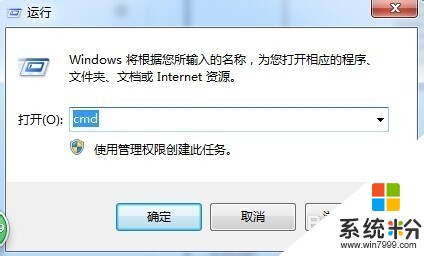 2
2输入Net命令停止IIS服务
这个其实也很简单的,首先输入命令 net stop iisadmin /y 按回车,表示要停止IIS服务,如下图所示:
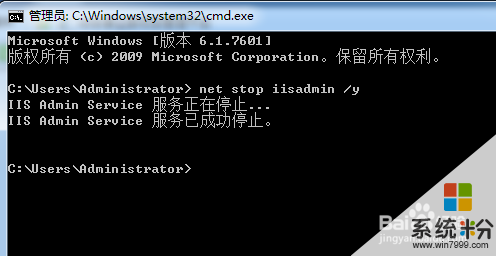 3
3输入Net命令启动IIS服务
这时继续再输入命令 net start iisadmin 按回车,表示要启动IIS服务,如下图所示:
 4
4输入Net命令启动IIS服务成功
接下来输入命令 net start w3svc 按回车,表示已经启动WEB服务,如下图所示:
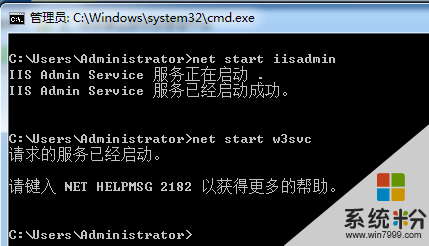
解决方法2:
1打开命令窗口
在电脑或是服务器上,点击 “开始”->“运行”,在这个窗口处输入iisreset 指令,打开命令窗口,如下图:
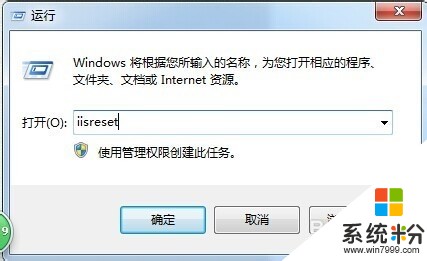 2
2重新启动IIS服务
这时,打开的命令窗口,先停止服务,然后在启动服务,这样IIS服务就重启成功了,需要稍微等半分钟的样子,如下图所示:
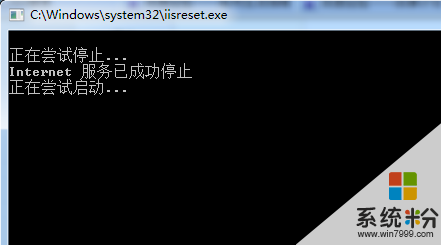
以上就是用指令来快速重启IIS服务的方法,怎样用指令来快速重启IIS服务教程,希望本文中能帮您解决问题。
我要分享:
相关教程
- ·如何重启IIS服务 怎样重启IIS服务
- ·sqlserver2008怎么重启 server2008重启需要什么指令或者命令呢
- ·电脑iis服务版本怎么办|查看iis服务版本的方法
- ·Linux下怎么将旧台服务器IP快速切换到新台服务器 Linux下将旧台服务器IP快速切换到新台服务器怎么办
- ·Web开发怎么实现Tomcat等服务器热部署不用重启。 Web开发实现Tomcat等服务器热部署不用重启的方法。
- ·怎样低成本快速搭建局域网地图服务器 低成本快速搭建局域网地图服务器的方法
- ·戴尔笔记本怎么设置启动项 Dell电脑如何在Bios中设置启动项
- ·xls日期格式修改 Excel表格中日期格式修改教程
- ·苹果13电源键怎么设置关机 苹果13电源键关机步骤
- ·word表格内自动换行 Word文档表格单元格自动换行设置方法
